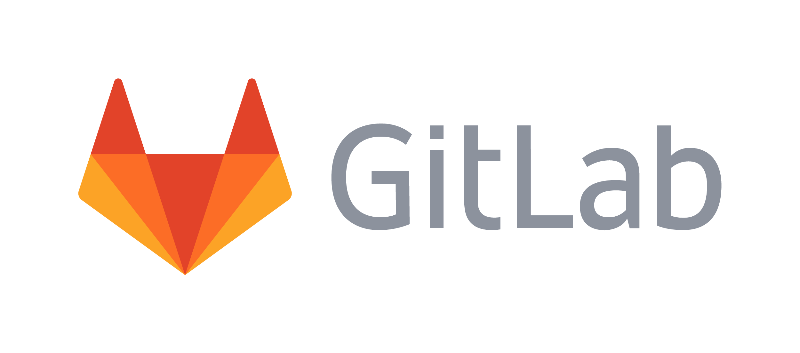はじめに
Windows Server Core環境では、コマンドラインやPowerShellを使用して各種の設定などを行う必要があります。しかし、すべてをコマンドで行うには、Windows環境に馴染んでしまった人にとっては辛いものがあります。私は、20年前からLinuxやFreeBSDなどのUNIX系OSで慣らしたこともあってさほど苦労はしませんが、GUIツールがあると便利であることには違いありません。
今回は、わずかしかありませんが、Server Core環境で使えるGUIツールを幾つか紹介します。
日付と時刻
日付と時刻の設定は、以下のコマンドを実行すると、日付と時刻の設定ツール(GUI)が起動します。日時やタイムサーバの設定などは、これを使うと便利です。
C:\> control timedate.cpl
地域と言語
地域と言語の設定は、おそらくインストールしてからほとんど使うことはないと思いますが、もし設定の変更が必要な場合は、以下のコマンドを実行すると、地域と言語の設定ツール(GUI)が起動します。
C:\> control intl.cpl
システム情報
新しいデバイスをサーバーに追加したときなどは、デバイスがちゃんと認識しているかどうかを確認するのにデバイスマネージャーのような機能が必要になります。以下のコマンドを実行すると、デバイスマネージャーのようにシステム情報を参照することができます。
C:\> msinfo32
レジストリエディタ
レジストリの参照や変更は、やはり間違いがあっては困るので、以下のコマンドを実行することで、従来通りのレジストリエディタが使えます。
C:\> regedt32
ODBCデータソースアドミニストレーター
データベース接続などを行う場合に必要なODBCデータソースの設定を行う場合、以下のコマンドを実行するとODBCデータソースアドミニストレーター(GUI)が使用できます。
C:\> odbcad32
タスクマネージャー
Ctrl + Alt Delからも呼び出せますが、以下のコマンドを実行するとコマンドラインからでもタスクマネージャーは実行できます。
C:\> taskmgr
メモ帳
設定ファイル参照したり変更したりする場合、以下のコマンドを実行すると、定番のメモ帳が使用できます。
C:\> notepad
各種ドライバのインストール(CUI)
Server Coreはデバイスマネージャーが無かったり、ドライバをインストールするインストーラがちゃんと動かないことはよくあります。その場合、上級者向きになり、またGUIではありませんが、以下のコマンドでデバイスドライバを手動でインストールすることができます。私は、サイト構築前のセットアップの時にこれをよく使いましたので、参考までに記載しました。
C:\> pnputil -i -a xxx.inf
まとめ
今回は、Windows のServer Core環境におけるGUIツール+αの紹介をしました。今後もServer Core環境を上手く使いこなす方法なども紹介していこうと考えています。